Dnes takmer všetky moderné počítačenotebooky alebo mobilné zariadenia sú vybavené prístupom na internet. Zďaleka však nechcú riešiť vytváranie spojení, pretože to spôsobuje určité ťažkosti. Ešte menej používateľov chápe otázku, ako napríklad distribuovať Wi-Fi z ich terminálu. Na zjednodušenie týchto akcií sa používa jedinečná aplikácia s názvom Switch Virtual Router (mimochodom, ruský vývoj). V každom prípade sa budete musieť ponoriť do nastavení, ale bude to trvať oveľa menej času a úsilia, ako robiť podobné veci v operačnom systéme za prítomnosti „železného“ zariadenia.
Prepnúť virtuálny smerovač: čo je tento program?
Môžete úplne pochopiť, čo je tento nástroj.jednoducho, ak preložíte jeho názov z angličtiny do ruštiny. V skutočnosti ide o skutočný virtuálny smerovač, ktorý vám umožní pomocou zabudovaných nástrojov zmeniť váš terminál na výdajné zariadenie, ku ktorému sa môžu následne pripojiť ďalšie počítačové systémy alebo používatelia mobilných pomôcok.

Momentálne si môžete stiahnuť verziu Switch Virtual Router v ruštine (v tejto podobe je program pôvodne vydaný) a distribučná súprava vydania 3.3 bude „vážiť“ niečo okolo 720 Kb.
Základné prevádzkové režimy
V samotnej aplikácii nie je toľko funkcií (celkovo ich tu nie je treba). Switch Virtual Router však ponúka dva hlavné režimy prevádzky:
- dva užívateľské terminály sú pripojené cez jeden prístupový bod v režime „point-to-point“ (je možná iba výmena informácií a údajov);
- virtuálny smerovač je nakonfigurovaný ako bod, ku ktorému sa pripája veľa používateľov a prístup k internetu je zdieľaný.
Je tu ešte jeden zaujímavý bod.Jedným z „trikov“ programu je, že ak aplikáciu deaktivujete, vytvorený bod, akoby sa nič nestalo, bude stále fungovať v aktívnom stave. To isté platí pre uvedenie výdajného terminálu do režimu hibernácie po odpojení všetkých predtým pripojených zariadení. To je nepochybne veľmi výhodné.
Poznámka: Aplikácia nepodporuje zastarané systémy XP a Vista a bez ohľadu na architektúru môže správne fungovať iba vo verziách 7 a vyšších.
Ako používať prepínač Virtual Router: predkonfigurácia
Aplikácia sa inštaluje pomocou príslušného „Sprievodcu“, v ktorom stačí postupovať podľa pokynov.
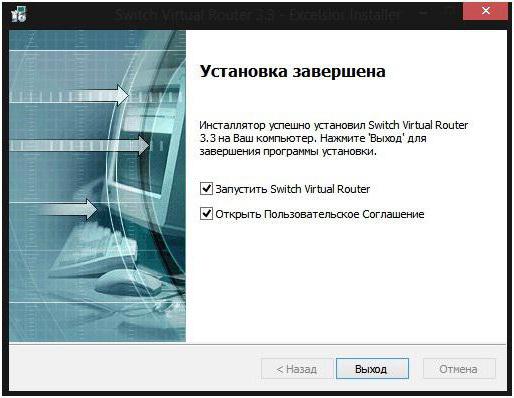
V tejto fáze nebudú žiadne problémy a ťažkosti.musieť. Po dokončení inštalácie spustite aplikáciu. Prvým krokom je prejsť do ponuky nastavení. Otvárajú sa špeciálnym tlačidlom s obrázkom prevodového stupňa v pravom dolnom rohu okna programu.

Na karte všeobecné parametre musíte nastaviť názovsmerovač musí byť v angličtine (použije sa na názov prístupového bodu aj názov siete), heslo (najlepšie aspoň osem znakov) a jeho potvrdenie a potom zmeny uložiť. Ak chcete, môžete na začiatok systému umiestniť „vtáčik“ oproti začiatku Wi-Fi (prepínač virtuálneho smerovača).
Aktivuje sa zdieľanie zariadenia
Teraz musíte zdieľanie aktivovať dovirtuálne zariadenie. Ak to chcete urobiť, v hlavnom okne musíte kliknúť na riadok na zmenu parametrov sieťového adaptéra alebo prejsť do tejto sekcie z Centra sietí a zdieľania v štandardnom „Ovládacom paneli“.

V ponuke dostupných pripojení sa objavil ďalšíbezdrôtové pripojenie (kým nebude nakonfigurovaný prístupový bod, zobrazí sa krížik na červenom pozadí). Kliknite na ňu pravým tlačidlom myši, v rozbaľovacej ponuke použite panel vlastností a prejdite na kartu prístupu. Tu použijeme obe existujúce povolenia (okrem vytvorenia telefónneho spojenia, ak je v zozname) a vyberieme typ pripojenia k domácej sieti. Potom už zmeny iba uložíme.
Prvé spustenie pripojenia
Teraz je v programe Switch Virtual Router len málo práce. Hlavné okno má tlačidlo Štart.

Kliknite na ňu a počkajte na nadviazanie spojenia.Ak je všetko v poriadku, na paneli sa zobrazí príslušná ikona a v nastaveniach sieťového pripojenia sa predtým používaný názov ako „číslo bezdrôtového pripojenia také a také“ zmení na ten, ktorý bol priradený virtuálnemu smerovaču v počiatočnej fáze .
Nastavenie distribúcie, ak nie je aktivované pripojenie pre iné zariadenia
V zásobníku použijeme ikonu pripojenia a zo zoznamu vyberieme použitý adaptér (Ethernet, Wi-Fi, ADSL, 3G atď.).

Vo vlastnostiach sme opäť nastavili všeobecný prístup, ak sa niečo urobilo nesprávne v pôvodnej verzii alebo sa aktivoval iný adaptér.
Možné problémy s prístupom
Čo sa týka problémov s virtuálnymizariadenie, takmer každý, kto ho použil, poznamenáva, že program Switch Virtual Router nie vždy určuje adresy IP pripojených zariadení alebo dokonca hlavného terminálu správne, hoci na to používa automatický režim.
Ak sa vyskytne takýto problém, a na systémovej lišteobjaví sa upozornenie s výzvou na kontrolu a opravu spojenia, môžete sa pokúsiť zadať príslušné údaje ručne. Maska podsiete zostáva nezmenená (255.255.255.0) a pre adresu IP sa používa kombinácia 192.168.137.1.
V niektorých prípadoch Switch VirtualRouter môže byť blokovaný antivírusom alebo brandmair. Na začiatok stojí za to vypnúť antivírusový skener a skontrolovať výkon aplikácie. V druhom prípade musí byť program pridaný do zoznamu výnimiek brány firewall. Ak Switch Virtual Router nie je zobrazený v zozname nainštalovaných programov alebo nie je možné doň štandardne pridať aplikáciu, mali by ste manuálne určiť umiestnenie spustiteľného súboru programu.
Výhody a nevýhody programu
Zostáva vyjadriť všetky klady a zápory.Podľa spätnej väzby od používateľov a odborníkov má program iba jednu nevýhodu - opakujúce sa problémy s automatickým určovaním adries IP pripojených používateľov.
Medzi nepochybné výhody aplikácie na druhej strane patria:
- bezplatná distribúcia utility;
- malá veľkosť;
- nízka spotreba systémových prostriedkov;
- nie je potrebné spúšťať ďalšie služby;
- schopnosť preniesť výdajný terminál do režimu hibernácie po skončení relácie pripájania ďalších zariadení;
- úplná kontrola parametrov, sledovanie sieťových pripojení a informácie o pripojených termináloch.
Namiesto toho celkom
Ako vidíte, nie je nič zvlášť ťažké nakonfigurovať.tu nie sú žiadne programy a ďalšie parametre sieťových adaptérov. Po prvom spustení aplikácie to všetko bude trvať maximálne pár minút. Môžu sa samozrejme vyskytnúť problémy s vytvoreným pripojením, avšak aj táto otázka je vyriešená celkom jednoducho.
Ale tu je hlavná vec:používateľ toho istého notebooku so zabudovaným adaptérom Wi-Fi alebo vlastník počítača s káblovým pripojením alebo externého radiča USB nemusí kupovať ďalšie vybavenie, ktoré môže byť niekedy poriadne drahé. Program bez problémov premení požadovaný terminál na virtuálny smerovač.










